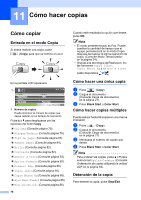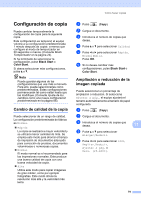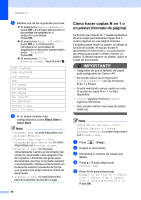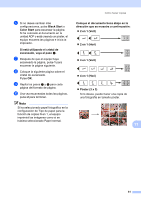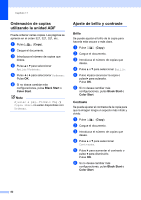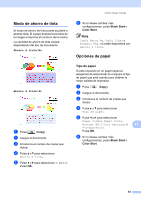Brother International MFC 495CW Software Users Manual - Spanish - Page 99
Modo de ahorro de tinta, Opciones de papel, Tipo de papel
 |
UPC - 012502623175
View all Brother International MFC 495CW manuals
Add to My Manuals
Save this manual to your list of manuals |
Page 99 highlights
Modo de ahorro de tinta 11 El modo de ahorro de tinta puede ayudarle a ahorrar tinta. El equipo detecta los bordes de la imagen e imprime el contorno de la misma. La cantidad de ahorro de tinta variará dependiendo del tipo de documento. Ahorro d tinta: No 11 Ahorro d tinta: Si 11 a Pulse (Copy). b Cargue el documento. c Introduzca el número de copias que desea. d Pulse a o b para seleccionar Ahorro d tinta. e Pulse d o c para seleccionar Si (o No). Pulse OK. Cómo hacer copias f Si no desea cambiar más configuraciones, pulse Black Start o Color Start. Nota Copia Marca Ag, Copia libro y Formato Pág. no están disponibles con Ahorro d tinta. Opciones de papel 11 Tipo de papel 11 Si está copiando en un papel especial, asegúrese de seleccionar en el equipo el tipo de papel que está usando para obtener la mejor calidad de impresión. a Pulse (Copy). b Cargue el documento. c Introduzca el número de copias que desea. d Pulse a o b para seleccionar Tipo de papel. e Pulse d o c para seleccionar Papel normal, Papel tinta, Brother BP71, Otro satinado o 11 Transparencia. Pulse OK. f Si no desea cambiar más configuraciones, pulse Black Start o Color Start. 83